Power BI Administrator Tenant Settings. Конфигурация, которую вы не осмелитесь пропустить
В мире Power BI существует множество конфигураций в инструменте Desktop, а некоторые на веб-сайте. Ни одна из этих конфигураций не является столь же важной, как настройки клиента (Tenant Settings) на панели администратора Power BI. Параметры клиента содержат список чрезвычайно важных настроек для вашего клиента Power BI. Если вы пропустите настройку параметров должным образом, это может привести к утечке данных, авторизации людей, которые не должны иметь права на просмотр отчетов, и многим другим катастрофическим сценариям. В этом посте вы узнаете о конфигурациях, доступных в настройках клиента, и опциях рекомендаций для каждой из них.
Power BI Administrator
По умолчанию администратор Office 365 является администратором Power BI. однако это можно изменить, выбрав роль администратора Power BI на портале Office 365. Ниже приведены подробные сведения о назначении роли администратора Power BI пользователю.
Войдите на http://portal.office.com с учетной записью администратора Office 365.
Найдите пользователя в списке активных пользователей и выберите его из списка.
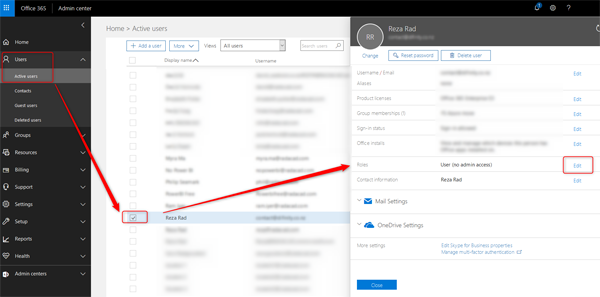
Затем нажмите Edit в разделе Roles. выберите Customized administrator, а затем из параметров выберите Power BI service administrator
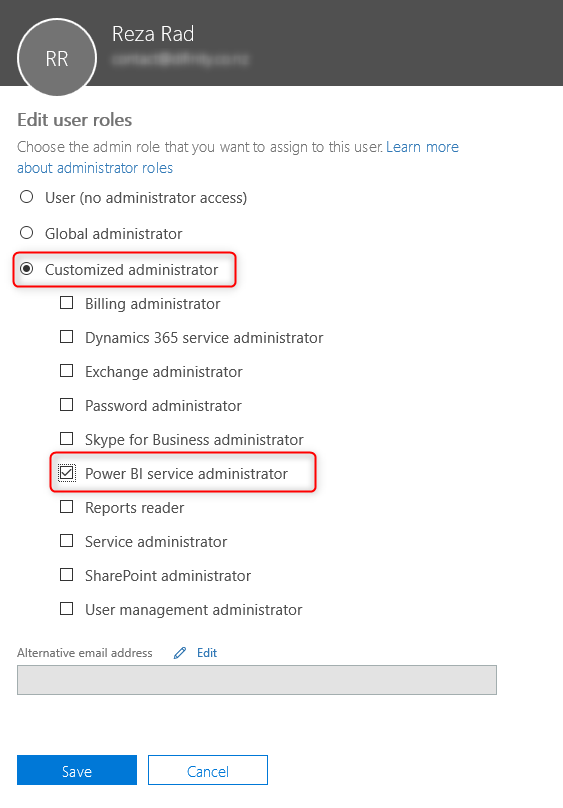
Настройки клиента
Администратор Power BI может получить доступ к настройкам клиента из службы Power BI, щелкнув значок настройки и сначала выбрав Admin Portal:
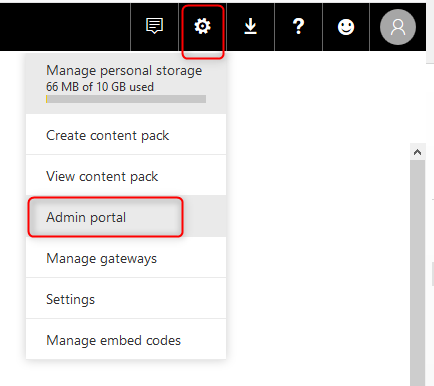
На административном портале вы сможете нажать Tenant Settings. (Обратите внимание, что вы можете получить доступ к этой странице, только если вы являетесь администратором Power BI. Чтобы узнать, как стать администратором Power BI, прочитайте предыдущий раздел этого поста).
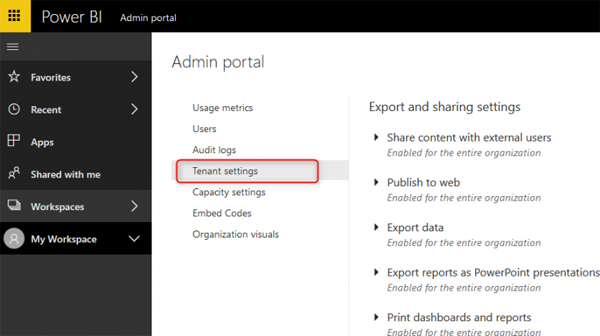
Конфигурации настроек клиента подразделяются на следующие группы:
Настройки экспорта и обмена
В этом разделе вы получите любую конфигурацию для совместного использования через вашего клиента (за исключением совместного использования с приложениями или пакетом содержимого, который входит в другой раздел).
Share the Content with external users
Эта опция по умолчанию включена. означает, что пользователи вашей организации могут делиться контентом Power BI с внешними пользователями. Если вы не хотите, чтобы это происходило, обязательно ограничьте это для всех или для группы людей.
Publish to Web
Эта конфигурация сама по себе может быть достаточной причиной для доступа к странице настроек клиента. по умолчанию каждый в вашей организации может публиковать свои отчеты в Интернете! Publish to Web сделает контент Power BI общедоступным. Это очень опасный вариант, его нельзя оставлять всегда включенным. Вы должны убедиться, что вы либо отключите эту опцию, либо разрешите эту опцию ограниченной группе людей.
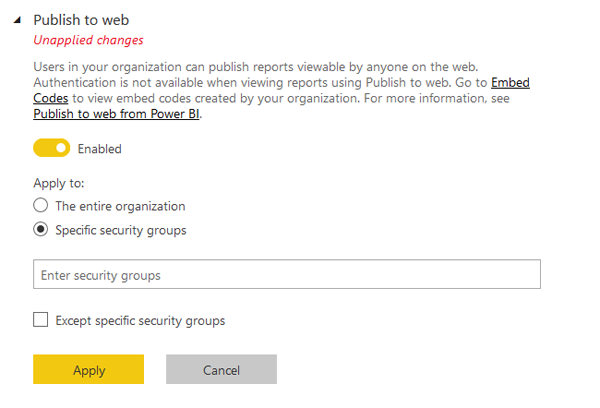
Export Data
Экспорт данных из диаграмм или визуальных элементов, которые экспортируют данные из набора данных за сценой, по умолчанию включен. Вы можете изменить опцию здесь.
Export reports as PowerPoint presentation
Отчеты Power BI можно экспортировать в файл слайдов PowerPoint. Файл PPTX не будет интерактивным отчетом, подобным отчету Power BI. Если вы хотите изменить эту опцию, есть конфигурация для установки.
Print dashboards and reports
Печать панелей обычно не является вредным вариантом для включения. Однако, если вы хотите, вы можете изменить опцию.
Content Pack and App Settings
Content Pack и приложения Power BI - это способы совместного использования отчетов Power BI. Метод пакета контента практически устарел, но метод Power BI App является очень распространенным способом распространения в наши дни.
Publish content packs and apps to the entire organization
По умолчанию владелец контента может опубликовать приложение для всей организации. Если вы хотите изменить это поведение и ограничить эту возможность определенной группой людей, добавьте информацию о своей группе здесь.
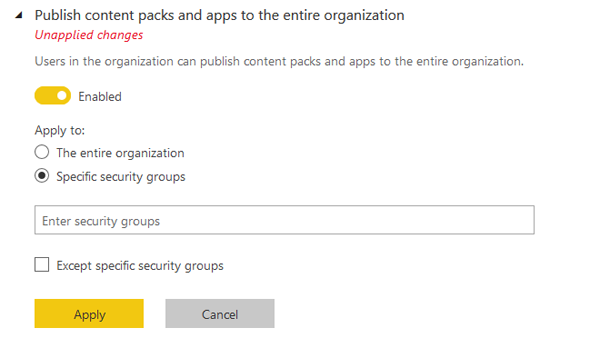
Create template organizational content pack and apps
Чтобы изменить возможность создания шаблона для пакетов содержимого и приложений, необходимо изменить настройки в этом разделе.
Push apps to end users
Это одна из самых новых опций, добавленных в настройки клиента. Если этот параметр не выбран, приложения Power BI не будут автоматически перемещаться в раздел приложений конечного пользователя. При включении этой опции все созданные приложения будут автоматически отправлены пользователям. Вам не нужно идти и получать приложение из профиля каждого пользователя в отдельности. Это очень хороший вариант для включения.
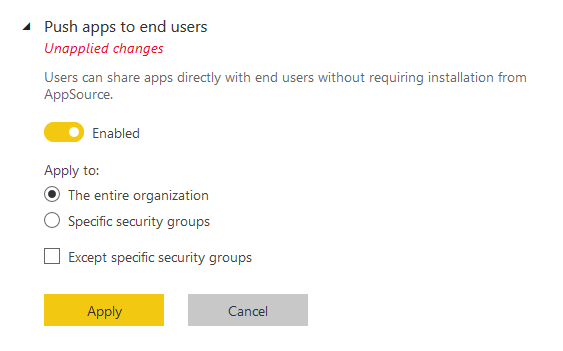
Integration Settings
Конфигурации в настройках интеграции связаны с интеграцией Power BI с другими технологиями, такими как Cortana, ArcGIS, Excel и т. д.
Ask questions about data using Cortana
Если вы не хотите, чтобы ваши пользователи взаимодействовали с функцией вопросов и ответов Power BI с Cortana, отключите эту опцию. Тем не менее, это полезная опция.
Use Analyze in Excel with on-premises datasets
Анализ в Excel дает пользователям возможность исследовать набор данных с помощью сводной таблицы самообслуживания и представления сводной диаграммы Excel. Это любимая функция Power BI для пользователей Excel. Этот параметр обеспечивает доступ к анализу в Excel даже для источников данных, подключенных в реальном времени к локальному источнику данных. Это очень полезная опция, лучше оставить ее.
Use ArcGIS Maps for Power BI
Если вы намерены использовать карты ArcGIS в Power BI, вам нужно выбрать эту опцию. По сути, это подтверждение того, что серверы ArcGIS могут обрабатывать ваши данные в другой стране. Карта ArcGIS - одна из самых мощных карт в Power BI. Мы настоятельно рекомендуем использовать карту ArcGIS, если у вас много требований к геолокации.
Use global search for Power BI
Этот параметр объединяет поиск Azure с Power BI.
Custom Visual Settings
Custom Visuals
Настраиваемые визуалы являются одним из замечательных надстроек для визуализации Power BI. Пользовательские визуалы создаются третьими лицами. Не все пользовательские изображения поддерживаются постоянно в удовлетворительном состоянии. Кроме того, некоторые из пользовательских визуальных элементов являются платными. Как администратор Power BI, вы можете ограничить использование пользовательских визуальных элементов в своем клиенте, изменив этот параметр.
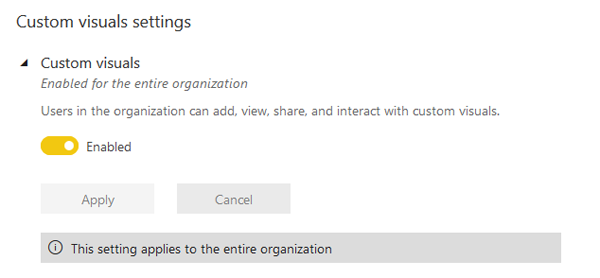
R Visuals Settings
R Visuals стала необходимой частью разработки отчетов Power BI. Вы можете получить представление о машинном обучении и улучшенные визуальные элементы с помощью визуальных элементов R в Power BI. Есть много существующих визуальных образов для R. Этот параметр рекомендуется включить.
Audit and usage settings
Возможно, вы видели отчет о показателях использования информационной панели Power BI или отчет. Метрики использования работают с журналами аудита и дают подробный анализ потребления использования вашего контента Power BI. Параметры в этом разделе связаны с журналом аудита и показателями использования.
Create audit logs for internal activity auditing and compliance
Журналы аудита будут создаваться с помощью этой опции, и пользователи организации могут использовать ее для мониторинга и анализа данных.
Usage metrics for content creators
Создатели контента - это люди, которые создают отчеты Power BI, информационные панели и наборы данных. По умолчанию создатели контента имеют доступ к отчету о показателях использования, отслеживающему использование их контента.
Per-user data in usage metrics for content creators
Данные метрик использования также могут включать индивидуальные метрики для каждого пользователя. Данные по каждому пользователю полезны, особенно если вы хотите отслеживать использование пользователями, чтобы увидеть, используют ли они контент, которым они делятся, или нет. это пример отчета о показателях использования с данными по каждому пользователю:
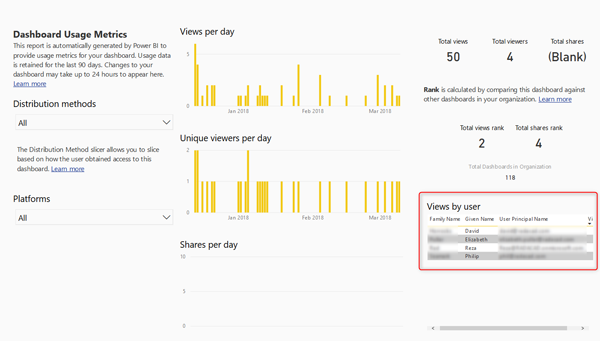
Dashboard Settings
Data Classification for dashboards
Классификация данных - это метод маркировки информационных панелей для пользователей. Вы можете добавить метки, такие как Высоко классифицированные или Обычные, и сделать их видимыми рядом с именем панели мониторинга. Классификация данных не является синонимом безопасности, это просто метод маркировки для пользователей, поэтому они знают, как обращаться с этой панелью. В этом разделе вы можете создавать подобные классификации:
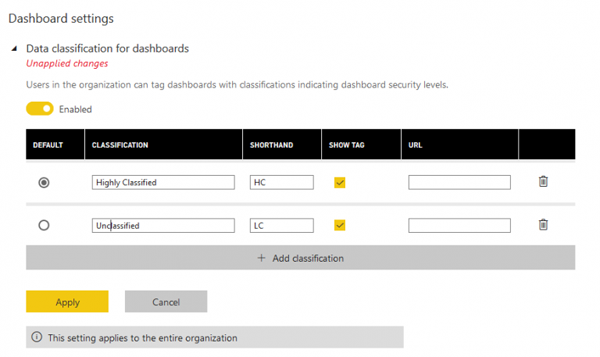
Затем созданная классификация может быть назначена каждой панели в настройках панели.
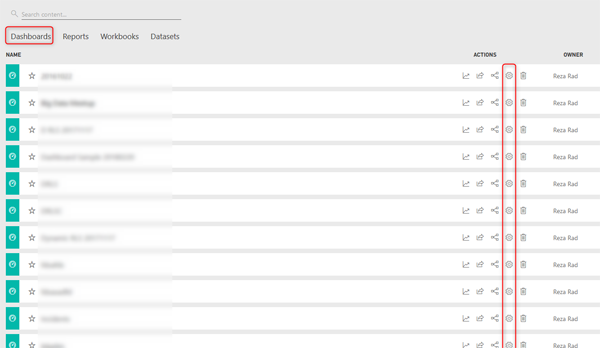
На странице настроек панели управления вы можете выбрать классификацию
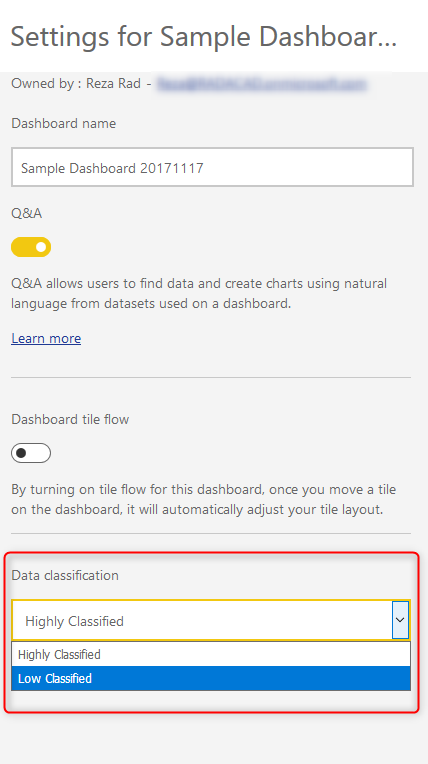
Это создаст ярлык рядом с панелью

Классификация данных - это не безопасность, это просто метод маркировки для осведомленных пользователей о типе контента на панели инструментов.
Developer Settings
Embed content in apps
Как разработчик, вы можете использовать Power BI Embedded API и встраивать отчеты или информационные панели в приложение. Это действительно мощная функция, которую можно включить или выключить.
Usage Metrics
Административный портал также имеет несколько других разделов, которые полезны для администратора Power BI. Одной из составляющих мониторинга портала администратора являются показатели использования всего содержимого Power BI в клиенте. Это может быть получено из Admin Portal, а затем из Usage Metrics. Больше о метриках использования вы можете узнать здесь
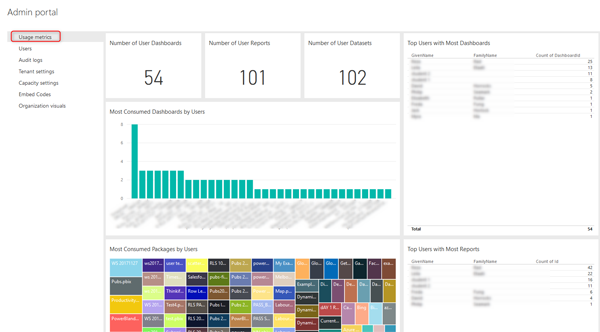
Показатели использования здесь отличаются от показателей использования для каждой панели мониторинга и отчета. Показатели использования для администратора Power BI дают общее представление о том, какие пользователи используют большую часть контента, какие панели мониторинга или отчеты использовались чаще всего. Сколько инструментальных панелей, отчетов или наборов данных существует в клиенте, он покажет некоторую информацию о рабочих пространствах и много другой информации.
Embed Codes
Если вы включили функцию Publish to Web Power BI в настройках клиента, вам необходимо отслеживать, какие пользователи контента публикуют эту опцию. Раздел Embed Codes на портале администратора расскажет вам, какой отчет опубликован в сети каким пользователем. У вас есть возможность просмотреть отчет или удалить код для встраивания (удаление кода встраивания не приведет к удалению отчета, а только к удалению его из веб-ссылки).
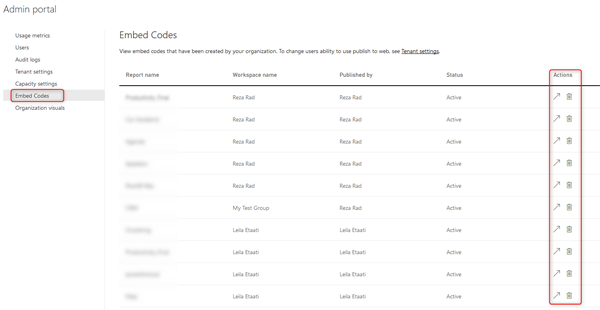
Organization Visuals
Здесь вы можете добавить визуальное представление Power BI, разработанное вашей организацией. Вам понадобится файл * .pbiviz для загрузки.
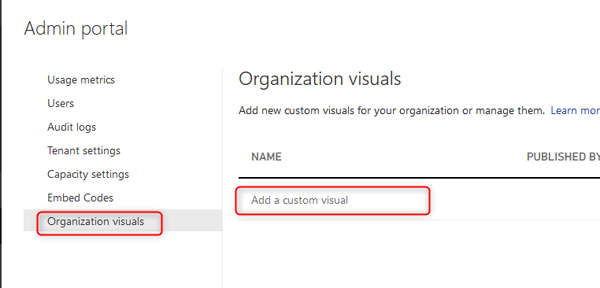
Затем вы можете ввести детали визуала
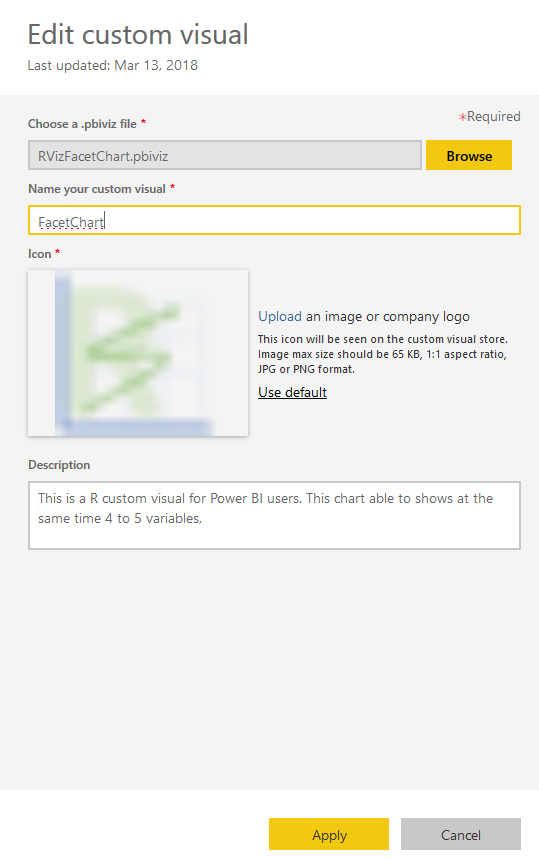
Эти визуальные эффекты будут доступны в Power BI Desktop, из My Organization.
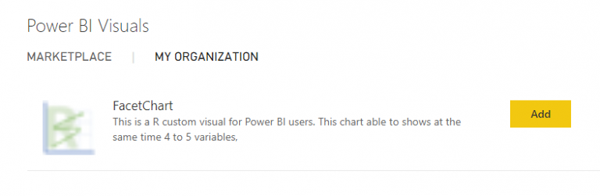
Резюме
Администратор Power BI имеет доступ к определенным частям портала администратора, таким как настройки клиента, управление кодами встраивания, визуальные элементы организации и метрики использования. Настройки клиента имеют много конфигураций, с которыми вам нужно быть осторожными. Например, важными параметрами для рассмотрения являются Publish to Web или Integration Settings. Параметры портала администратора и клиента обновляются в каждой версии службы Power BI. Надеемся, у нас появятся некоторые новые функции в этом списке в ближайшее время.